JimdoからWordPressへの移行(ドメイン移管・サーバー移転)の備忘録

私は起業と同時にJimdoでドメインを取りホームページを作りました。しかし、使っているうちに色々と不満が出てきたのでワードプレスに移行したくなりました。
そこで調べてみると、Jimdoからワードプレスへの移行はかなり大変らしく、更にネット上に引越しの情報も殆どなかったので、泣く泣く諦めました。2019年のことです。
それが2021年にると、Jimdoからワードプレスに引っ越した方の体験談がネット上に、どんどん出てくるようになりました!そこで、遂に移行をチャレンジすることにしました。この記事はその備忘録です。
エックスサーバーでの準備
私は1年半前に、Jimdoの引越しを検討した結果、難しいと判断して、Jimdoとは別にこのブログをワードプレスで作りました。その際に エックスサーバーを契約したので、その エックス サーバー上に新たに WordPress をインストールしてホームページを作ることにしました。
ホームページの引越しはまずエックスサーバーの設定からスタートです。
エックスサーバーにドメイン設定
エックスサーバーはドメイン移管前でもドメイン設定が出来ます。このドメインにワードプレスをインストールして、hostsファイルを編集すれば、ドメイン移管前にサイトを作っておくことが出来ます。
エックスサーバーの有料SSLを申込
エックスサーバーは無料でSSL化できますが、サーバー移転の場合はDNSの変更前のSSL化は細かな設定が必要で、これが前回のサーバー移転では上手くできなかったので、今回も選択肢にはなし。
SSL化してないドメインで事前にサイトを作成して、DNS変更後すぐにSSL化をすればよいのでしょうが、サーバー移転の場合、SSL化されたサイトがWEB上に存在している状態で、SSL化されてないサイトをhostファイルを編集してPC上で表示しようとしても、ブラウザーが危険なサイトとして認識してしまい閲覧が出来ません。その状態は、有料SSL証明書を取得することで解決します。詳しくは下記のブログをご参照。
そこで、今回も1,100円を払って有料のSSLを申請しました。(1年後に解約して無料SSLに移行します。)
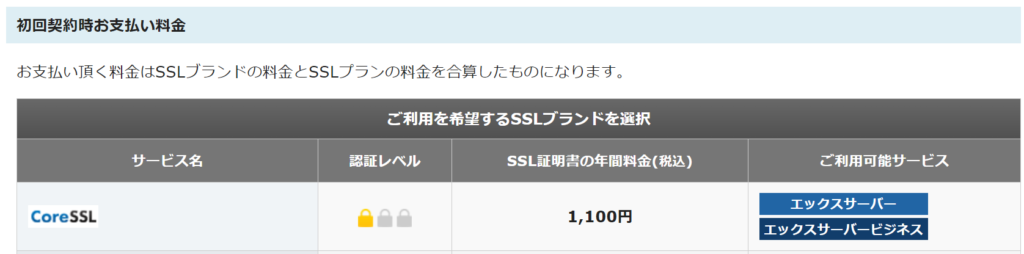
有料のSSLを申請すると、エックスサーバーのSSLの管理画面に申請ボタンが出来ますので、そちらをクリックしてします。その際に、なんと指定されたメールアカウントでメール認証が必要、と出てきました。ああ・・・そうだった、忘れてた。(/_;)
Jimdoでメールアカウントを追加(有料)
Jimdoはメールアカウント追加は有料なので(涙、メール認証だけのために有料のメールアカウントを作成しなければなりません。Jimdoのアカウント追加料金990円/年を支払って、adminのアカウントを作成することにしました。(初年度は年払いの残りの期間の日割りだったので220円でした!良かった~)
有料SSLを申請
Jimdoでメールアカウントを追加したら、再びエックスサーバーに戻り、有料SSLの申請を行います。必要事項を書いて認証メールを送ると、Jimdoのメールサーバーに認証コードが書かれたメールが届きますので、認証コードをコピペしてエックスサーバーの申請画面に貼り付けて申請すれば完了。4時間後にはSSLの取得完了のお知らせメールが届きました!
https化が出来たらワードプレスのインストール
ワードプレスのインストールはエックスサーバーのサーバー管理画面にある「WordPress簡単インストール」を使って移転するドメインを選びインストールします。この際、https化したwww.~を選びました。
hostsファイルの編集
エックスサーバーには、移転前の動作確認が出来る事前動作確認URLというメニューがあります。しかし、ワードプレスでは使えないっぽい?実際にやってみましたが、URLを開くことができなかったので、hostsファイルを編集しての動作確認にしました。hostsファイルの編集方法はエックスサーバーのマニュアルに書かれています。
尚、私はhostsファイルはメモ帳で編集しましたが、上書きが出来なかったので、下記のサイトを参考にして上書きをしました。
メールアカウント作成
サーバーの方は移転の準備が整いました。一方でメールも以前サーバー移転したときには、エックスサーバーにメールアカウントは先に作っておきました。そうすると、DNSを変更した時、時間差がなくメールの受送信が出来たので、今回も同じ対応をします。エックスサーバーでは、他社で利用しているメールアカウントも登録が出来ます。但し、認証が必要でWEB認証とメール認証の2種類の方法があります。
WEB認証はサーバーにファイルをアップロードしなければならないので、Jimdoでは無理そう。そこで前回のサーバー移転でも経験済のメール認証をしました。メール認証では
- admin@認証するドメイン名
- webmaster@認証するドメイン名
のどちらか1つのアカウントが必要になります。Jimdoは追加料金を払わないとメールアカウントを増やせませんが、先に有料SSLを申請した際に、adminアカウントを追加料金を払って作ったので、それを使ってメール認証をし、無事にメールアカウントも移管前に登録できました。
hostsファイルを編集したら、いざ!ワードプレス管理画面へ!






![[備忘録]Windows10でhostsファイルを書き換える方法 | CEOブログ](https://officerin-rie.com/wp-content/uploads/luxe-blogcard/9/98a97600fc710fa8f3d3073780285ddf.png)









ディスカッション
コメント一覧
まだ、コメントがありません